
Comment transférer des contacts de l'iPhone vers Realme de 4 manières simples ?

Lorsque vous passez d'un iPhone à un téléphone Realme , l'étape la plus importante est de transférer vos contacts en toute fluidité. Les contacts sont essentiels à nos communications quotidiennes, et leur perte peut entraîner des désagréments importants. Heureusement, il existe désormais plusieurs moyens de transférer facilement vos contacts d'un iPhone vers un appareil Android Realme sans vous soucier des problèmes de compatibilité. Cet article présente plusieurs méthodes pratiques pour vous aider à effectuer rapidement la migration de vos contacts.

L'application Clone Phone de realme est une méthode simple et intuitive, adaptée à la plupart des utilisateurs pour transférer des données. Elle permet d'importer en un clic contacts, messages, photos et autres données de l'iPhone vers OPPO /OnePlus/realme.
Comment importer des contacts dans Realme ? Suivez les étapes ci-dessous :
Étape 1. Téléchargez et lancez l'application Cloner le téléphone sur votre ancien iPhone. Sur votre nouveau téléphone Realme, allez dans « Outils » > « Cloner le téléphone ».
Étape 2. Sur le téléphone realme, sélectionnez « Ceci est le nouveau téléphone » et choisissez « iPhone » comme type de votre ancien téléphone.
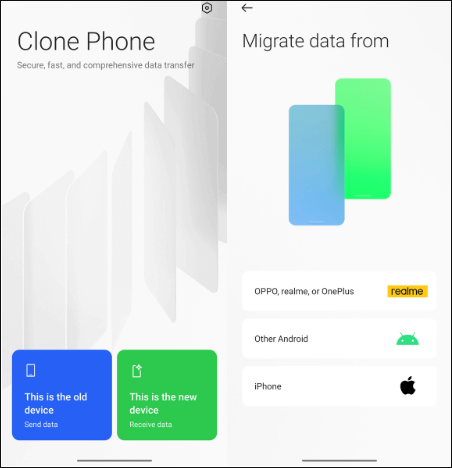
Étape 3. Ouvrez l'application Clone Phone sur l'ancien iPhone, sélectionnez « iPhone » comme type d'appareil et scannez le code QR affiché sur le nouveau téléphone realme pour établir une connexion.
Étape 4. Choisissez les données à transférer et appuyez sur « Démarrer le transfert ». Le processus peut prendre quelques instants, mais une fois terminé, vos données seront transférées vers votre nouveau téléphone realme.

Si vous recherchez une efficacité et un taux de réussite élevés, Coolmuster Mobile Transfer est un outil professionnel indispensable pour le transfert de données mobiles. Il permet de transférer en un clic diverses données, y compris les contacts, entre appareils iOS et Android . Le processus ne dépend pas des conditions réseau et toutes les opérations sont effectuées sur l'ordinateur, garantissant ainsi une sécurité optimale.
Points forts de Mobile Transfer :
Comment transférer des fichiers de mon iPhone vers Realme ? Suivez les étapes ci-dessous :
01 Téléchargez et installez Mobile Transfer sur votre ordinateur Windows ou Mac . Connectez votre iPhone et votre téléphone Realme à l'ordinateur à l'aide de câbles USB.
02 Lancez le logiciel et assurez-vous que votre iPhone est défini comme appareil source et votre téléphone Realme comme appareil de destination. Si nécessaire, utilisez le bouton « Inverser » pour permuter les appareils.

03 Sélectionnez « Contacts », puis cliquez sur « Démarrer la copie » et attendez que le transfert soit terminé.

Guide vidéo
Google Drive est l'un des services cloud les plus utilisés par les utilisateurs Android . Il permet également de transférer des contacts d'un iPhone vers un Realme. Si votre iPhone et votre Realme sont connectés au même compte Google, vous pouvez utiliser la fonction de synchronisation des contacts pour transférer vos contacts entre vos appareils.
Voici comment transférer des contacts de l'iPhone vers Realme à l'aide de Google Drive :
Étape 1. Accédez à l'App Store, recherchez « Google Drive » et téléchargez l'application.
Étape 2. Ouvrez l’application Google Drive et connectez-vous avec votre compte Google.
Étape 3. Appuyez sur l'icône « trois lignes horizontales » dans le coin supérieur gauche > sélectionnez « Paramètres » > appuyez sur « Sauvegarde ».
Étape 4. Activez l'option « Contacts », puis appuyez sur « DÉMARRER LA SAUVEGARDE ».

Étape 5. Téléchargez et installez « Google Drive » depuis le Play Store sur votre téléphone realme.
Étape 6. Ouvrez « Google Drive » sur votre appareil realme et connectez-vous avec le même compte Google.
Étape 7. Parcourez vos fichiers, photos et contacts, puis téléchargez-les ou synchronisez-les sur votre appareil.
Pour les utilisateurs qui n'ont besoin de transférer qu'un ou deux contacts, l'envoi d'un fichier vCard (.vcf) par e-mail est une option pratique. Vous pouvez exporter directement vos contacts depuis votre iPhone et les envoyer par e-mail, puis les importer sur votre téléphone Realme.
Comment transférer mes contacts d'un iPhone vers Realme par e-mail ? Voici la procédure :
Étape 1. Ouvrez l’application « Contacts » sur votre iPhone et sélectionnez un contact.
Étape 2. Appuyez sur « Partager le contact » > choisissez d’envoyer par e-mail.
Étape 3. Saisissez votre propre adresse e-mail et envoyez l'e-mail.
Étape 4. Ouvrez l'e-mail sur votre téléphone realme, téléchargez la pièce jointe et le système reconnaîtra et importera automatiquement le contact.

Q1. Comment transférer des contacts d'un iPhone vers un Realme sans ordinateur ?
Vous pouvez utiliser l'application officielle Realme Clone Phone ou Google Drive pour transférer vos contacts. Ces deux méthodes ne nécessitent pas d'ordinateur, sont faciles à utiliser et conviennent aux utilisateurs réguliers.
Q2. Puis-je utiliser AirDrop pour envoyer des contacts de mon iPhone vers Realme ?
Non, ce n'est pas possible. AirDrop est une fonctionnalité exclusive à Apple et ne prend en charge que le transfert de données entre appareils Apple . Il ne permet pas de transférer des contacts entre iPhone et Realme ( Android ).
Q3. Comment importer des contacts dans Realme depuis iCloud ?
Vous pouvez d'abord exporter vos contacts iCloud au format vCard (.vcf), puis importer ce fichier dans votre compte Google ou le transférer directement sur votre téléphone Realme. Cela vous permettra de synchroniser vos contacts sur votre appareil Realme.
Q4. La carte SIM transfère-t-elle les contacts de l'iPhone vers Realme ?
L'iPhone ne permet pas d'enregistrer les contacts sur la carte SIM, contrairement aux téléphones Android comme Realme. Par conséquent, il est impossible de transférer des contacts en insérant simplement la carte SIM dans l'appareil Realme.
Que vous soyez un nouvel utilisateur débutant avec un téléphone Realme ou que vous envisagiez de quitter complètement l'écosystème iOS , le transfert de contacts de votre iPhone vers Realme est l'une des étapes les plus importantes du changement d'appareil. Grâce aux quatre méthodes présentées dans cet article, vous pouvez choisir la méthode la plus adaptée à votre situation.
Articles connexes:
Comment transférer des applications d'un iPhone vers Android ? (Réponse)
Comment transférer des fichiers d'un iPhone vers Android en 7 méthodes
Comment importer des contacts CSV sur un téléphone Android avec ou sans Gmail
Sauvegarde et restauration du smartphone Realme : guide complet

 Transfert de téléphone à téléphone
Transfert de téléphone à téléphone
 Comment transférer des contacts de l'iPhone vers Realme de 4 manières simples ?
Comment transférer des contacts de l'iPhone vers Realme de 4 manières simples ?





